ライブラリ
Macを使っていると、「ライブラリ」と言う名前のフォルダを使うことが少なからずあります。
が、ライブラリフォルダはFinderには表示されていません。
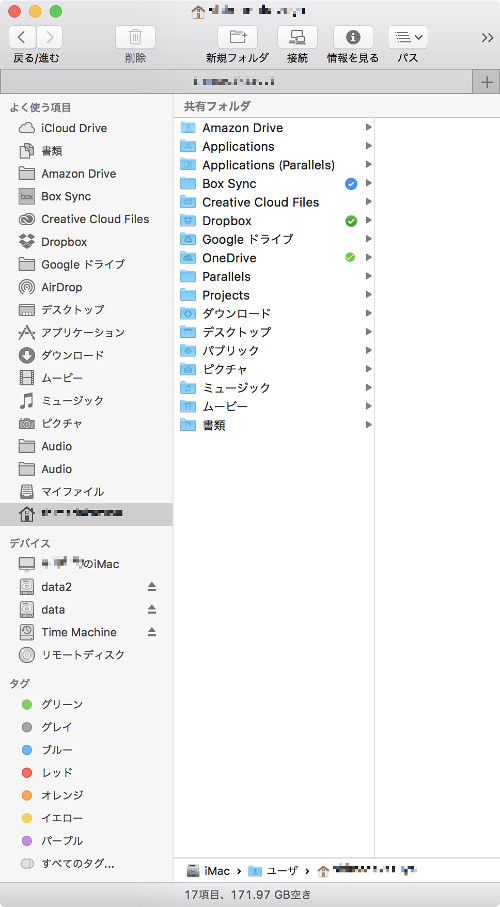
Finderで「移動」メニューを見ても、ご覧のとおり、ライブラリは見当たりません。
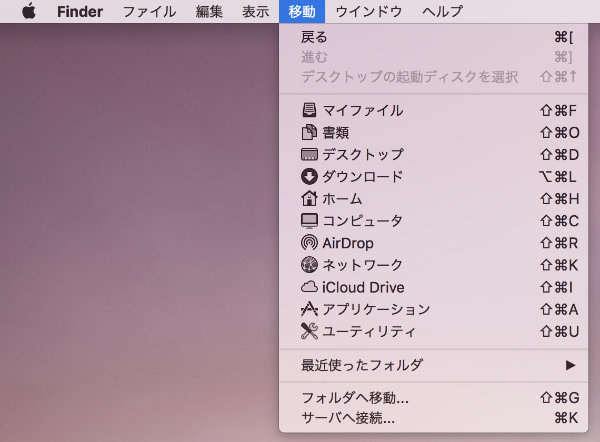
しかし、optionキーを押せば、上記の移動メニューにライブラリが登場するので、カンタンにライブラリフォルダを表示できます。
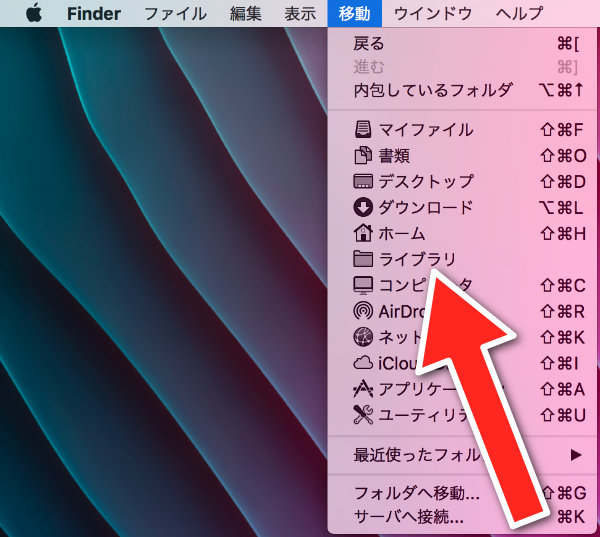
ただ、毎回のようにoptionキーを押すのも面倒なので、常にライブラリフォルダを表示するように設定を変えてしまいましょう。
ライブラリフォルダを常に表示
まずはFinderでユーザーフォルダを選択します。下図のとおり。
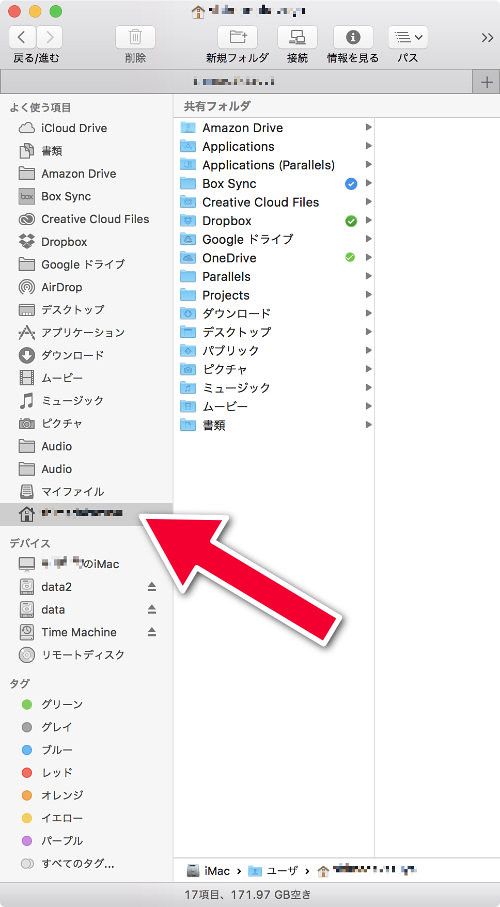
その状態で「表示」メニュー内の「表示オプションを表示」を選択します。
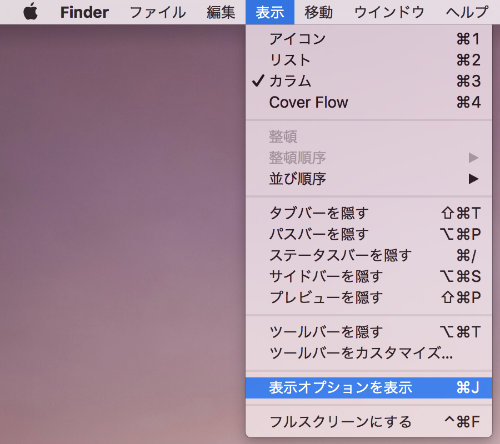
「"ライブラリ"フォルダを表示」のチェックボックスがあるので、チェックを入れます。
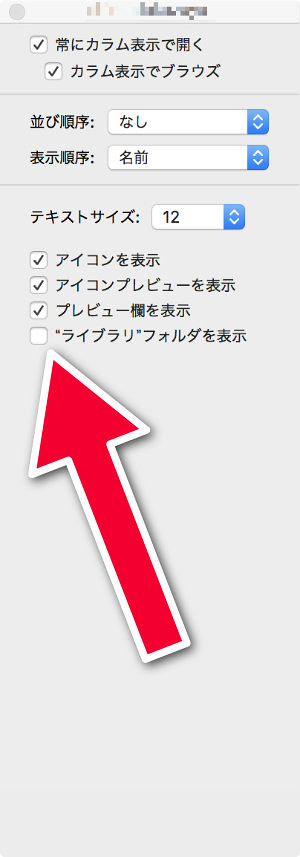
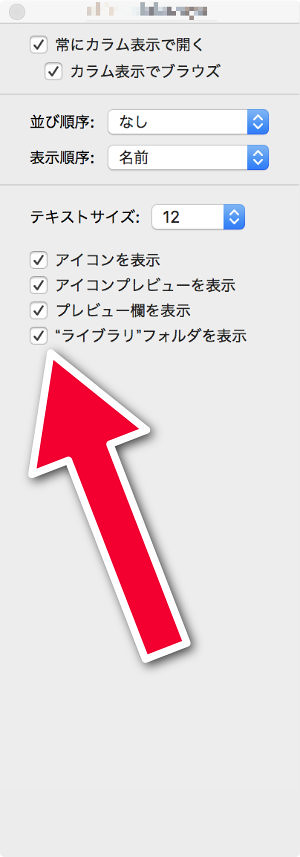
以上。それだけでOK。
では実際にFinderを見てみましょう。ご覧のとおり。
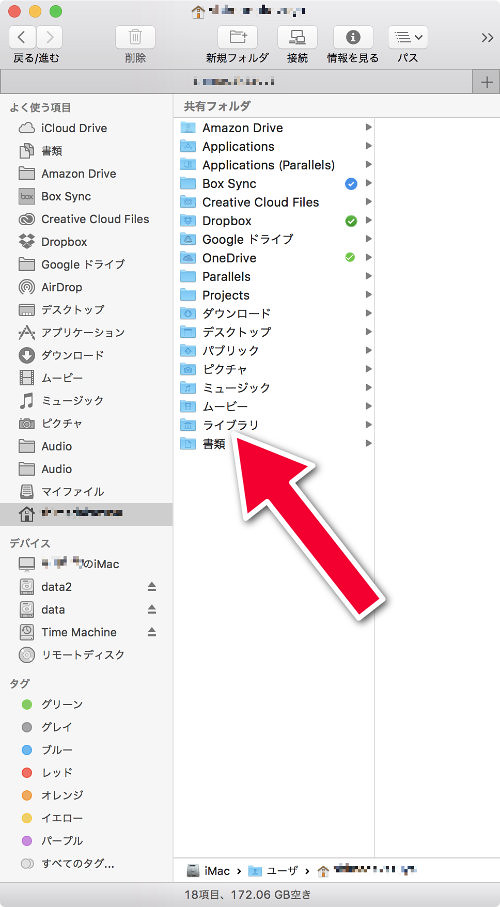
Macを使って10年近く経ちますが、まだまだ知らないことがあり、こうやって覚えるたびにブログに書いています。
一度どこかのタイミングで、操作を一通り学習する必要がありそうですね。